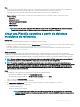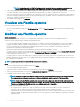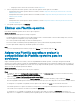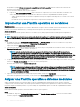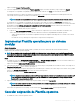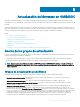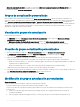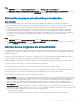Users Guide
NOTA: Para Conguración de SNMP y Conguración del registro del sistema, asegúrese de seleccionar las
cuatro conguraciones disponibles en cada atributo para aplicarlas en los sistemas administrados.
4 Utilice la barra de desplazamiento horizontal para localizar un componente. Seleccione el componente, expanda un grupo y, luego, edite
sus valores de atributo. Utilice la barra de desplazamiento vertical para editar los grupos y atributos de un componente.
5 Seleccione la casilla de vericación en cada uno de los componentes, ya que las conguraciones de los componentes seleccionados se
aplican en el dispositivo administrado cuando se aplica la
Plantilla operativa. Sin embargo, todas las conguraciones del dispositivo de
referencia se capturan y guardan en la plantilla.
6 Para guardar el perl, haga clic en Completar.
Visualizar una Plantilla operativa
Para ver las Plantilla operativa creadas:
En la consola de OMIMSSC, haga clic en Perles y plantillas y, luego, en Plantilla operativa. Aquí se incluyen todas las plantillas que
se crean.
Modicar una Plantilla operativa
Acerca de esta tarea
Puede modicar el origen de actualización, las conguraciones de hardware y el sistema operativo de una plantilla operativa.
Tenga en cuenta lo siguiente antes de modicar una Plantilla operativa:
• Los valores de algunos atributos dependen de los valores de otros atributos. Cuando cambie manualmente los valores de un atributo,
asegúrese de cambiar también los atributos interdependientes. Si no cambia estos valores interdependientes según corresponda,
entonces la aplicación de las conguraciones de hardware puede fallar. Por lo tanto, Dell EMC recomienda que no edite estas
conguraciones capturadas en una Plantilla operativa.
• El paso para modicar Plantilla operativa predenidas y Plantilla operativa personalizadas es el mismo.
• (Solo para usuarios y servidores SCCM) Cuando edita una secuencia de tareas en SCCM 2016, los mensajes missing objects references
(referencias a objetos faltantes) no muestran el paquete Conguración de Windows y CongMgr. Por ende, debe agregar el paquete
y, luego, guardar la secuencia de tareas.
• (Solo para usuarios y servidores SCVMM) Todos los atributos especícos de Storage Spaces Direct son atributos de solo lectura en la
plantilla predenida Storage Spaces Direct. Sin embargo, puede editar el nombre de la plantilla, los componentes del sistema operativo y
las conguraciones de hardware.
NOTA
: Los pasos para modicar cualquier Plantilla operativa son los mismos.
Pasos
1 Seleccione la plantilla que desea modicar y haga clic en Editar.
Se muestra la página Plantilla operativa.
2 (Opcional) Ingrese el nombre y la descripción para la plantilla y, luego, haga clic en Siguiente.
3 Para ver los atributos disponibles y sus valores en Componentes de dispositivo, haga clic en un componente.
4 Modique los valores de los atributos disponibles.
NOTA
: Seleccione la casilla de vericación en cada uno de los componentes, debido a que solo las conguraciones de
los componentes seleccionados se aplican en el sistema administrado cuando se aplica la Plantilla operativa.
NOTA: Cuando edita una Plantilla operativa, muy pocos atributos de componente de la interfaz de controladora host
avanzada (AHCI) de solo lectura aparecen como editables. Sin embargo, cuando se establecen estos atributos de solo
lectura y se implementa la Plantilla operativa, no se realizan cambios en el dispositivo.
• Para los sistemas modulares MX7000:
– Las conguraciones se aplican solo si todos los atributos de un grupo están seleccionados. Por lo tanto, asegúrese de
seleccionar todos los atributos de un grupo, incluso si desea cambiar uno de los atributos en el grupo.
– Para agregar un nuevo usuario mediante una Plantilla operativa, seleccione todos los atributos de los usuarios existentes que se
exportaron durante la captura de la Plantilla operativa, seleccione los grupos de usuarios agregados recientemente y guarde la
Plantilla operativa.
42
Administrar Plantilla operativa